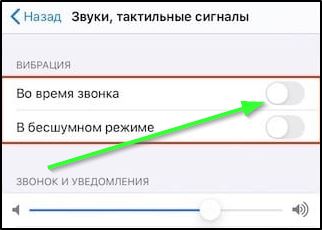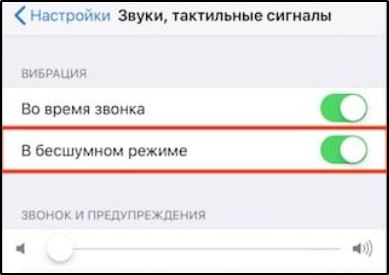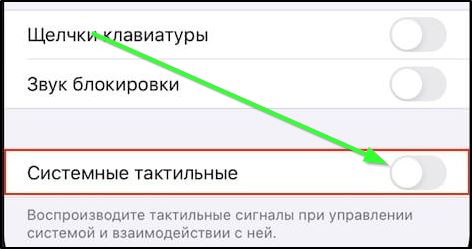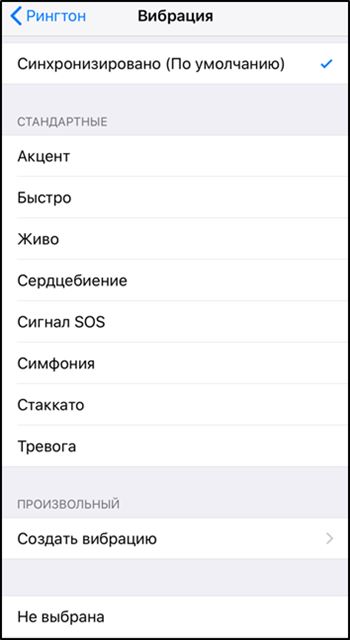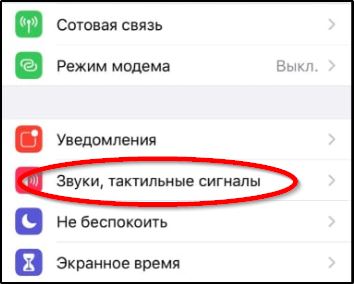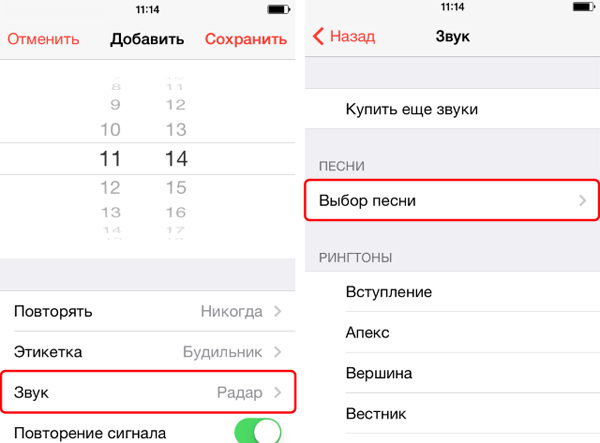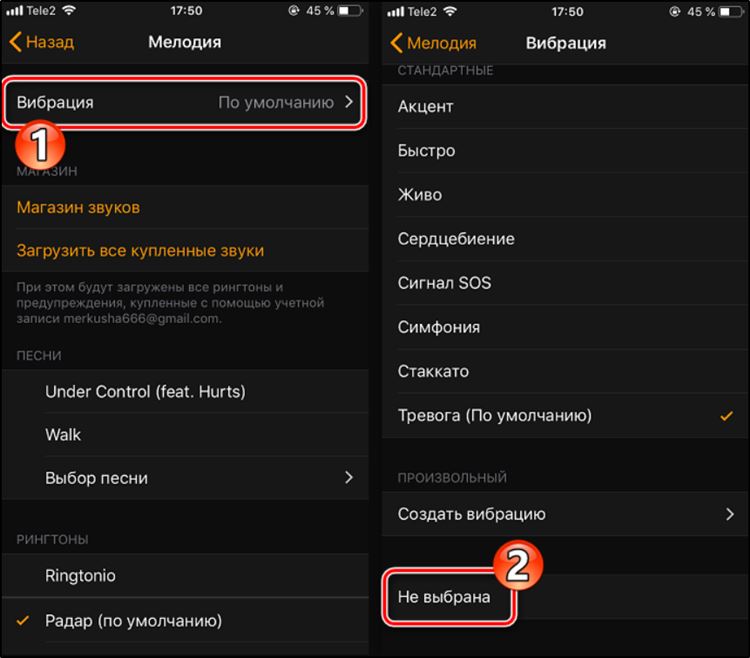- Перевод устройства iPhone в режим вибрации, звонка или в бесшумный режим
- Переключение режимов «Звонок» и «Бесшумно» на iPhone
- Режим «Звонок»
- Режим «Бесшумно»
- Изменение рингтонов, звуков и режима вибрации
- Изменение громкости рингтонов и предупреждений с помощью кнопок
- Настройка вибрации на iPhone: куда заходить и что выбирать?
- Для каких устройств подходит статья
- Как выключить вибрацию на iPhone (входящие звонки, месседжи, оповещения)?
- Как настроить вибрацию-отклик касанием на дисплей?
- Как настроить вибро на конкретные часы ?
- Как поменять вибрацию на iPhone для различных контактов в телефонной книге
- Возможные неполадки работы вибрации и способы их устранения
- Выводы
- Как настроить ритм вибрации при оповещениях в iOS
- Как создать свой ритм вибрации
- Как присвоить определенному контакту наш ритм вибрации
- Лонгриды для вас
- Настройка вибрации на iPhone — добавление, изменение, удаление
- Как включить вибрацию на iPhone
- Как настроить вибрацию на iPhone
- Как отключить вибрацию на iPhone
Перевод устройства iPhone в режим вибрации, звонка или в бесшумный режим
Переключатель «Звонок/Бесшумно» находится на iPhone слева. С его помощью можно управлять звуками, воспроизводимыми через динамик iPhone.
Переключение режимов «Звонок» и «Бесшумно» на iPhone
В режиме «Звонок» включены рингтоны и предупреждения. В режиме «Бесшумно» рингтоны и предупреждения отключены, но iPhone может воспроизводить звуки, например при проигрывании музыки или видео.
Режим «Звонок»
Чтобы перевести устройство iPhone в режим «Звонок», сдвиньте переключатель в положение, при котором не видна оранжевая метка.
Режим «Бесшумно»
Чтобы перевести устройство iPhone в режим «Бесшумно», сдвиньте переключатель в положение, при котором видна оранжевая метка.
Изменение рингтонов, звуков и режима вибрации
- На iPhone 7 и более поздних моделях перейдите в меню «Настройки» > «Звуки, тактильные сигналы». На более ранних моделях iPhone необходимо перейти в меню «Настройки» > «Звуки».
- Выберите нужный параметр, например «Рингтон» или «Новая почта».
- Коснитесь выбранного звука предупреждения. Если необходимо настроить вибрацию, нажмите «Вибрация», а затем выберите нужный рисунок или создайте пользовательский рисунок вибрации.
Изменение громкости рингтонов и предупреждений с помощью кнопок
Чтобы управлять громкостью рингтонов и предупреждений отдельно от других приложений, отключите функцию «Изменение кнопками». Затем необходимо вручную настроить громкость рингтонов и предупреждений в меню «Настройки» > «Звуки, тактильные сигналы» или «Настройки» > «Звуки».
Источник
Настройка вибрации на iPhone: куда заходить и что выбирать?
Звуковой и осязательный эффект дополнительных сигналов при входящем вызове или месседже — попросту вибрация, — который присутствует уже давно на всех современных смартфонах, оказывается удобным или наоборот, нежелательным, в зависимости от ситуации. Так, один и тот же владелец мобильного устройства может комфортно пользоваться данной утилитой в определенное время дня, но ему же будет желательно убирать вибрацию на освещениях или во время других важных ситуаций. Как же изменить и настроить вибрацию на iPhone?
Сегодня в статье рассмотрим, что данная задача не представляет из себя сложности, и подробно расскажем, как быстро поменять или уменьшить вибрацию на iPhone, как поставить айфон на вибрацию в то время, когда это удобно владельцу. Для наглядности, как обычно, статья снабжена подробными иллюстрациями процесса.
Для каких устройств подходит статья
Опция вибрации присутствует на всех моделях смартфонов от Apple, и умение грамотно обращаться с данной утилитой актуально для всех пользователей i-продукции. Поэтому, инструкции, приведённые в нашем материале, подойдут для всех используемых и имеющихся в доступе на данный момент устройств:
- iPhone 5
- iPhone 6/6Plus
- iPhone 7/7 plus
- iPhone 8/8 plus
- iPhone X/Xs/Xr/Xs Max
- iPhone 11/11 Pro/11 Pro Max
- iPhone 12/12mini/12 Pro/12 Pro Max.
Как выключить вибрацию на iPhone (входящие звонки, месседжи, оповещения)?
- Чтобы изменить или отключить вибро-режим при входящих звонках и сообщениях, а также оповещениях, заходим в Настройки, выбираем пункт «Звуки и тактильные сигналы»:
- Находим переключатели напротив надписей «Во время звонка» и «В бесшумном режиме» — если они включены (зелёный цвет тумблера), отключаем их, переведя в «серое» (неактивное положение), как показано на рисунке ниже:
Теперь вибрационный отклик будет выключен при всех поступающих на айфон вызовах, сообщениях и других видах оповещений — при этом без разницы, находится телефон в обычном или беззвучном режиме.
Если впоследствии нам потребуется снова включить вибро, делаем все те же шаги, только ставим движки в активное положение.
Как настроить вибрацию-отклик касанием на дисплей?
Многих пользователей не устраивает или даже раздражает опция, установленная автоматически на последних современных версиях i-девайсов — отклик-вибрация при прикосновении к дисплею во время работы с устройством — будь то переключение опций в Настройках, задавание определённых параметров в приложениях и пр.
Эту утилиту также можно легко отключить в случае ненадобности (и для экономии заряда батареи).
Чтобы это сделать, заходим, как и в предыдущей главе, в Настройки, снова проходим в меню «Звуки, тактильные сигналы», и листаем вниз до пункта под названием «Системные тактильные». В нем переключаем тумблер в неактивное положение (серый цвет), и после этого вибрация при управлении системой и взаимодействии с ней не будет функционировать.
Как настроить вибро на конкретные часы ?
Благодаря проработанной компанией Apple системе заботы о комфорте своих пользователей с опцией режима «Не беспокоить», нам предоставлена возможность полностью отключать и звучание, и вибрацию в определенное время. Мы сами задаём и выставляем эти часы. Для этого:
- Заходим в Настройках в раздел «Не беспокоить», в нем активируем переключатель напротив одноимённой функции.
- Затем, таким же образом (передвижение тумблера) подключаем опцию «Запланировано», и выставляем в пунктах «Начало» и «Конец» необходимое нам время, на период которого айфон будет находиться полностью в бесшумном режиме, и без вибрации
Отдельными пунктами для удобства пользователей выделен допуск вызовов от избранных пользователей в это «бесшумное» время, а также, будет ли тишина всегда в этот период времени, либо только в том случае, если айфон заблокирован.
Как настроить вибрацию в приложении БудильникДалеко не все любят не только слышать с утра будильник, но ещё и чувствовать его за счёт вибрации. Поэтому, создателями iPhone предусмотрено и ее отключение в Будильнике. Как это сделать:
- Входим в программу Часы, в ней в нижней строчке нажимаем раздел «Будильник» и затем жмём иконку с плюсиком, чтобы задать новое оповещение. После этого ставим необходимое нам время звонка будильника, и жмём на раздел «Мелодия»
- Нажимаем вкладку «Вибрация», где мы увидим все возможные варианты вибрирования айфона при работе будильника. Если мы решили отключить ее, выбираем пункт «Не выбрано».
- Далее, возвращаемся назад нажатием соответствующей кнопки, и жмём «Сохранить» для сохранения проделанных нами настроек.
Когда необходимо отключить вибрацию у уже созданного ранее сигнала будильника, выбираем его в списке сигналов, жмём опцию «Править», затем нажимаем на саму вкладку со временем и в ней выбираем раздел «Мелодия»
- В разделе «Мелодия» снова проходим по пути «Вибрация» — «Не выбрано»
Как поменять вибрацию на iPhone для различных контактов в телефонной книге
Для некоторых пользователей удобно, когда при входящем звонке от определённого человека играет своя мелодия — так можно не глядя на экран сразу понимать, кто звонит. Как мелодию звонка, так и «манеру» вибрации при этом звонке для конкретного абонента можно настраивать. Как это сделать:
- для того, чтобы задать ритм виброзвонка, открываем приложение Телефон, в нем — раздел Контакты, выбираем необходимого человека, и в экране с его данными нажимаем кнопку «Править»
- Теперь заходим в графу «Рингтон», где, помимо выбора мелодий, имеется кнопка «Вибрация» — нажимаем ее. В данном разделе «Вибрация» можно выбрать вариант имеющихся стандартных вибраций, либо же Создать свой собственный, уникальный виброрисунок (нажав опцию «Создать вибрацию» и следуя указаниям системы, «рисуя» виброрежим пальцем по дисплею)
Готово! Таким образом, можно задать оригинальные режимы вибрации для звонков от разных людей, занесённых в Вашу телефонную книгу.
Возможные неполадки работы вибрации и способы их устранения
Может случиться так, что Вам звонят, но не слышно мелодии звонка, айфон лишь вибрирует.
В этом случае следует проверить, не поставлен ли iPhone на беззвучный режим — за это отвечает маленькая кнопка на боковом корпусе девайса. Когда айфон в обычном (со всеми звуками) режиме — переключатель стоит так, что не видно оранжевого/красноватого цвета под ним Если оранжевый кусочек поверхности виден — значит, девайс в бесшумном режиме, но на вибрацию это не задействуется, она все равно будет работать.
Выводы
Итак, в сегодняшней статье мы подробно поговорили о том, в каких случаях задействована вибрация в iPhone, как ее выключить и включить; рассмотрели, как вибро работает в будильнике, как настроить отдельный вид вибрации для разных входящих звонков; как настроить вибрацию, чтобы она не работала в определенное время.
Надеемся, инструкции были ясны и понятны читателям, и теперь каждый, даже начинающий, сможет легко выстроить виброрежим своего iPhone самым удобным и приемлемым образом.
Успехов, и комфортной работы с Вашими Apple-девайсами!
Источник
Как настроить ритм вибрации при оповещениях в iOS
Немногие пользователи в курсе, что вибрация в iPhone полностью настраиваемая. Можно настроить эту опцию таким образом, что можно безошибочно узнать, кто именно звонит или в какое приложение пришло уведомление, даже не доставая телефон из кармана, при этом «находясь» в беззвучном режиме. Как это сделать – сегодня в нашей статье.
Как создать свой ритм вибрации
- Переходим в Настройки.
- Выбираем Звуки -> Рингтон -> Вибрация.
Здесь мы обнаружим стандартные варианты готовых вибраций. Но создадим собственную с помощью пункта «Создать вибрацию».
Создаем необходимый ритм вибрации, нажимая и отпуская палец. Поле внизу отображает длительность нажатий и время, отведенное на запись.
Как присвоить определенному контакту наш ритм вибрации
- Заходим в Контакты.
- Выбираем необходимый контакт.
- Нажимаем «Изменить».
- Здесь выбираем поле «Рингтон». Можно сменить как мелодию для звонка, так и выбрать наш созданный ритм.
Чтобы присвоить ритм в сообщениях или почте, достаточно вернуться в пункт меню «Звуки». Выбираем «Новая почта» или «Звук сообщения». Устанавливаем наш рисунок вибрации.
Новости, статьи и анонсы публикаций
Свободное общение и обсуждение материалов
Лонгриды для вас
Ускорение видеозаписей, видеозвонки на 1000 зрителей, новый механизм восстановления пароля — все это, а также многое другое вы можете найти в новом обновлении приложения Telegram.
На протяжении многих лет пользователи iPhone на форумах жалуются на низкое качество снимков после воздействия сильной вибрации. Недавно Apple отреагировали на жалобы и выпустили статью на официальном сайте. Разбираемя, что не так с камерами смартфонов.
Линейка компьютеров Mac очень неоднородна как по своим возможностям, так и по аппаратному оснащению. Попробуем разобраться, какую модель лучше всего покупать в 2021 году в зависимости от задач, которые вы на неё возлагаете
Источник
Настройка вибрации на iPhone — добавление, изменение, удаление
Эффекты вибрации — это один из инструментов для оповещения пользователя, владеющего смартфоном производства корпорации apple. Они помогают распознать входящий звонок или поступившее смс. Режим вибрации бывает полезен на совещаниях или в других ситуациях, когда возникает потребность отключить звук.
Как включить вибрацию на iPhone
Виброэффект предназначен для того, чтобы сделать более заметным новое уведомление или услышать звонок от другого абонента. Однако эта опция не является обязательной, и владелец iPhone11 может самостоятельно решать, стоит ли ему пользоваться ей. Для тех, кому кажется, что она будет полезна, необходимо её настроить, если этого не было сделано ранее.
С этой целью нужно будет проделать такой порядок действий:
- В настройках iPhone отыщем раздел, посвящённый звукам и звуковым эффектам.
В нём есть опция «во время звонка».
- Нужно просто сдвинуть соответствующий ползунок и активировать эту функцию. Теперь вибрация будет сопровождать каждый телефонный звонок, входящий нашему абоненту.
- Таким же образом можно выбрать пункт «в бесшумном…», а также отключить звук в целом на своём устройстве.
Интересно, что на моделях от 7 и более можно за один раз отключить и поставить виброэффект применительно ко всем звукам на гаджете. Делается это при помощи дезактивации системных тактильных сигналов, но подробнее об этом речь пойдёт в разделе, посвящённом отключению.
Можно добавить или, наоборот, избавиться от вибрирующего эффекта при получении новых почтовых писем, которых ежедневно приходит немало. В настройках целенаправленно ищем пункт, посвящённый работе с уведомлениями. В нём находим «Почта». Из всего предложенного перечня почтовых ящиков следует выбрать тот, для которого мы хотим убрать уведомления. Теперь выбираем меню «звуки», а в самом верху страницы из списка выбираем «вибрацию». Для её отключения предусмотрен пункт, обозначенный как «не выбрана».
Как настроить вибрацию на iPhone
Нередко у владельцев «яблочных» гаджетов возникает потребность изменить или настроить под себя вибрацию либо звуки тех или иных служб. В этом на поможет программа «параметры», где можно провести необходимые изменения. Тут мы сможем выставить любые звучания или убрать их совсем при работе с уведомлениями почты, смс, разнообразных интернет-приложений.
Итак, чтобы сделать сильную вибрацию, будем действовать по следующему алгоритму:
- Переходим в «Параметры», где ищем пункт «Звуки».
- Если хотим сделать уведомления громкими для всех служб и функций, то перетаскиваем ползунок в разделе со звонками и оповещениями.
- Если хотим создать новый сигнал или виброотклик, то прокручиваем и выбираем из списка тот, что кажется наиболее подходящим.
- Делать мелодии можно для входящих звонков, пришедших сообщений, сигналов таймера или будильника. Можно выбирать также и работать с сигналами уведомлений и прочих оповещений.
- Теперь касаемся «Вибросигнал» и первым делом выбираем тип эффекта. Если нет подходящего, тогда на помощь придёт пункт «Создать вибросигнал». Потом останется либо увеличить, либо уменьшить его интенсивность.
Как отключить вибрацию на iPhone
Вибрирующие эффекты нравятся далеко не всем. К примеру, если гаджет лежит на столе или другой твёрдой поверхности, то он издаёт звуки, которые могут вызвать раздражение у ряда пользователей. В результате, их начинает интересовать вопрос, как отключить вибрацию на своём iPhone? Однако инженеры и разработчики предусмотрели возможность как включения, так и отключения этой опции.
Можно избавиться от назойливого эффекта, возникающего при поступающих сообщениях, входящих звонках и прочих уведомлениях. Итак, чтобы выключить вибрацию, придерживаемся следующего сценария:
- Как и для других опций, переходим в настройки своего гаджета.
- Ищем пункт, посвящённый работе со звуками и тактильными сигналами.
- Далее перед нами предстанет раздел с названием «Вибрация». В нём мы можем опустить тумблеры, обозначающие отключение вибрирующих оповещений.
Можно сказать, что мы достигли той цели, которую ставили перед собой. Сделать это можно в любом состоянии iPhone, с выключенным или включенным звуком. Но у некоторых пользователей возникает потребность убрать тактильный отклик, возникающий при нажатии пальцем на экран. Эти параметры установлены производителем по умолчанию, однако убрать их можно примерно тем же способом, что был описан выше. В настройках ищем раздел, посвящённый звукам, а там уже переходим в пункт меню «системные тактильные».
Из того, что может ещё вибрировать в iPhone 6 или более поздних моделях, стоит отметить сигнал будильника. Порой он может вызывать раздражающие ощущения, тем более, что можно просто ограничиться звуковой мелодией для пробуждения. Кроме того, нельзя забывать, что подобная опция расходует и ресурс аккумуляторной батареи. Оказывается, существует возможность убрать вибрирующий эффект не навсегда, а на определённый промежуток времени.
Для этого понадобится выполнить несколько действий в настройках самого гаджета. И в указанное время на протяжении каждого дня срабатывать эта функция уже не будет, пока пользователь не пожелает вернуть её в работу. Для этого делаем следующее:
- Ищем в меню приложение с названием «Часы» — в нём будет располагаться вкладка будильника.
- При помощи кнопки «+» добавляем новое уведомление.
- Время можно задать сразу то, в котором планируется подъём. Переходим к разделу с мелодиями.
- Здесь будет меню «вибрация», которое и должен раскрыть пользователь iPhone.
- Раз уж мы хотим отказаться от неё полностью, то нужно подтвердить пункт «не выбрана» и сохранить настройки в новом формате.
Если вы ярый противник вибрирующего эффекта, то с помощью этих нехитрых советов запросто сможете облегчить своё существование. То есть, другими словами, такое полезное устройство, как iPhone, может не оказывать впоследствии раздражающего действия. Если есть что добавить по теме статьи, можно сделать это в комментариях.
Источник





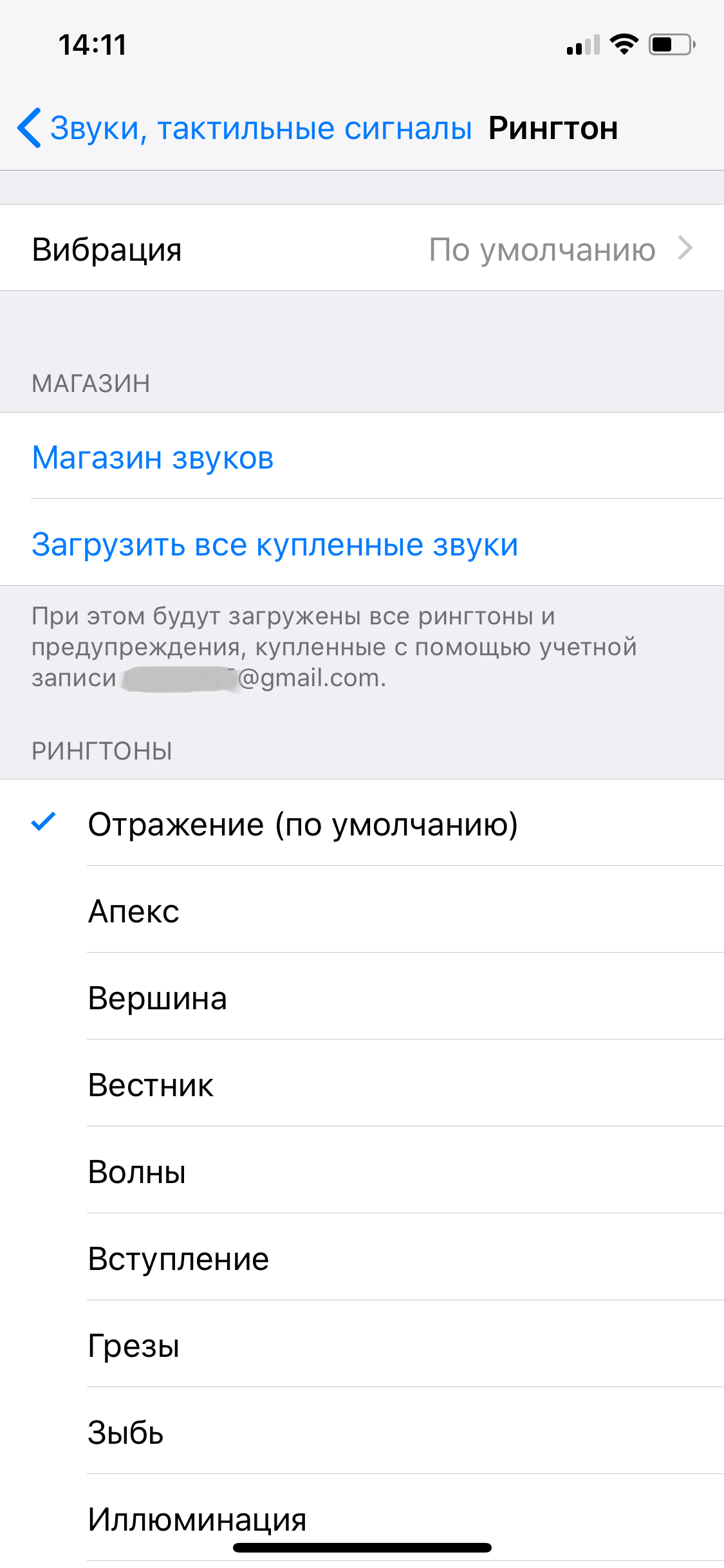
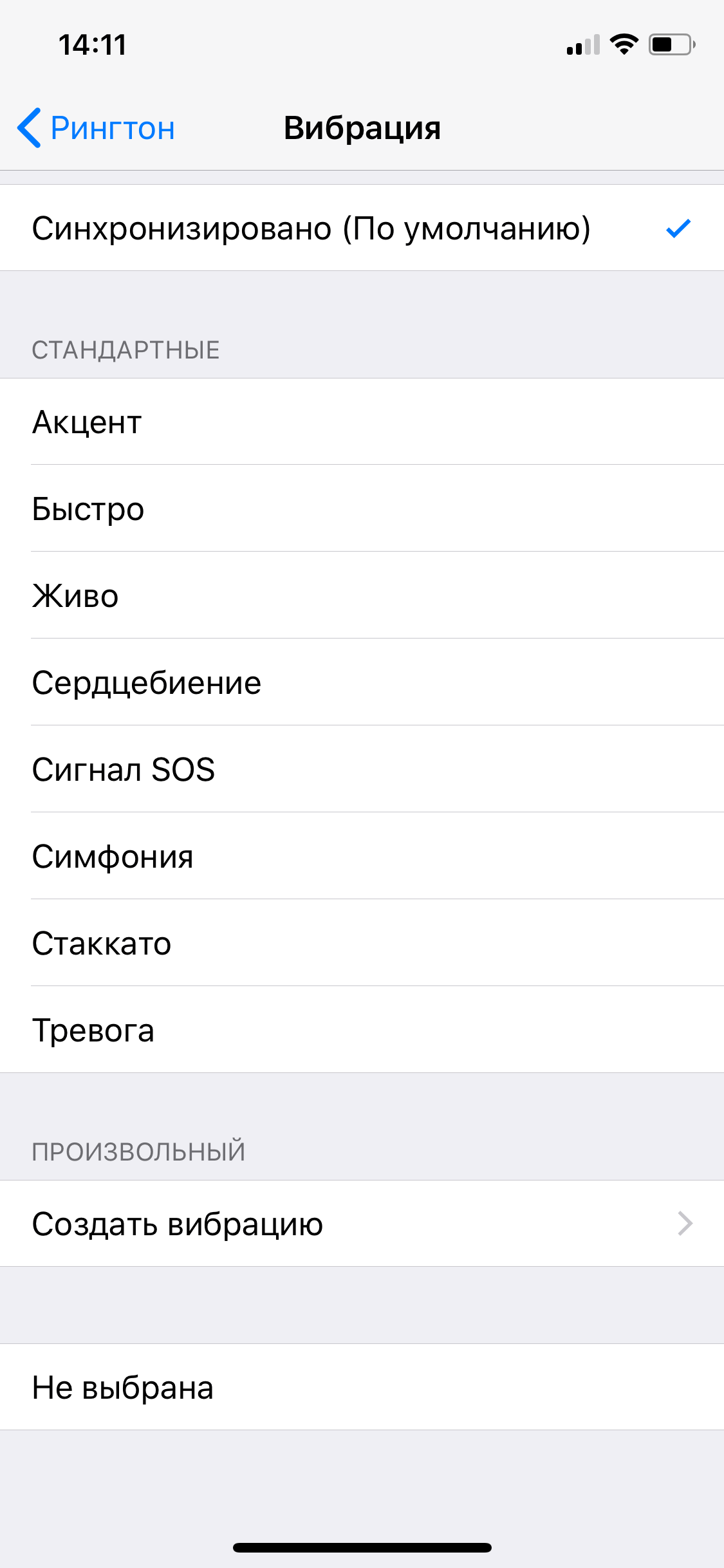
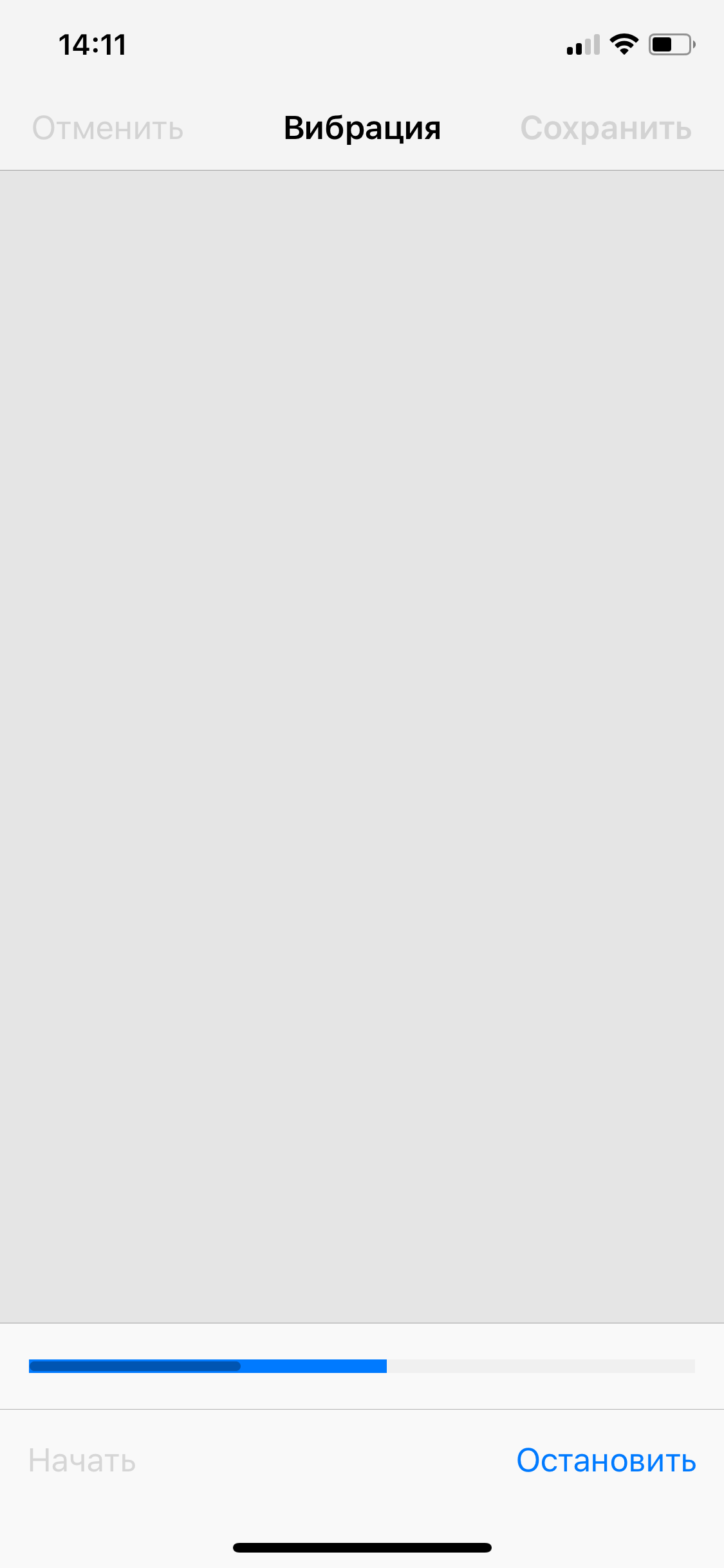
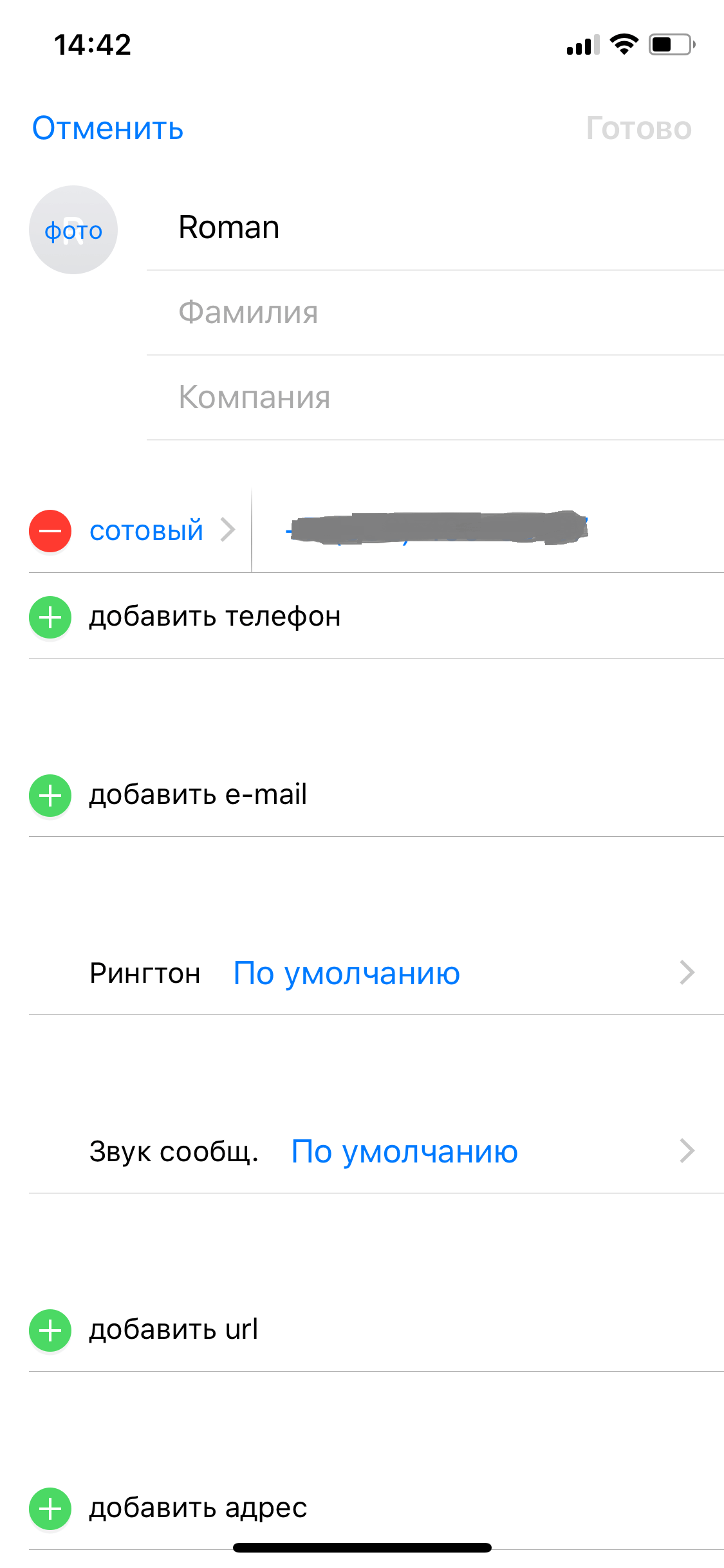
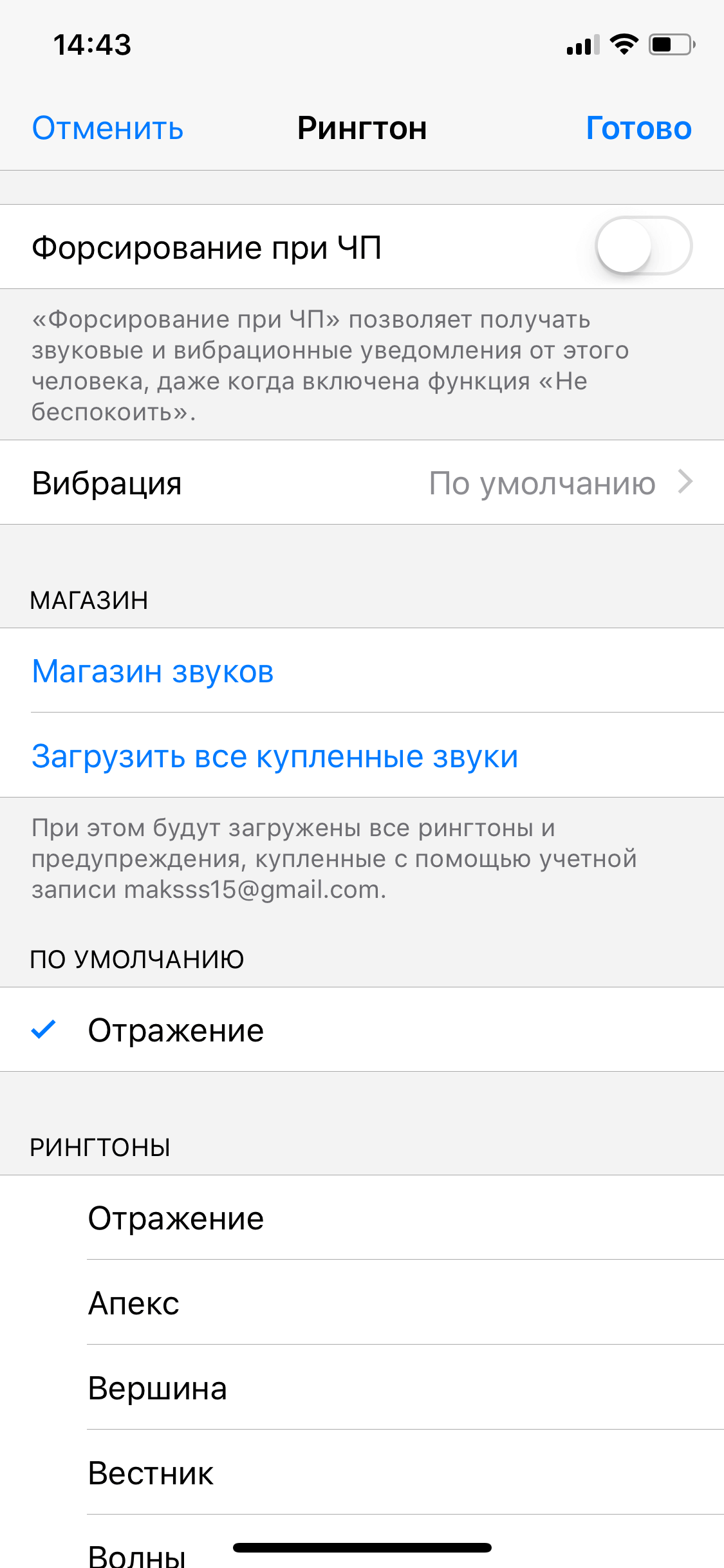
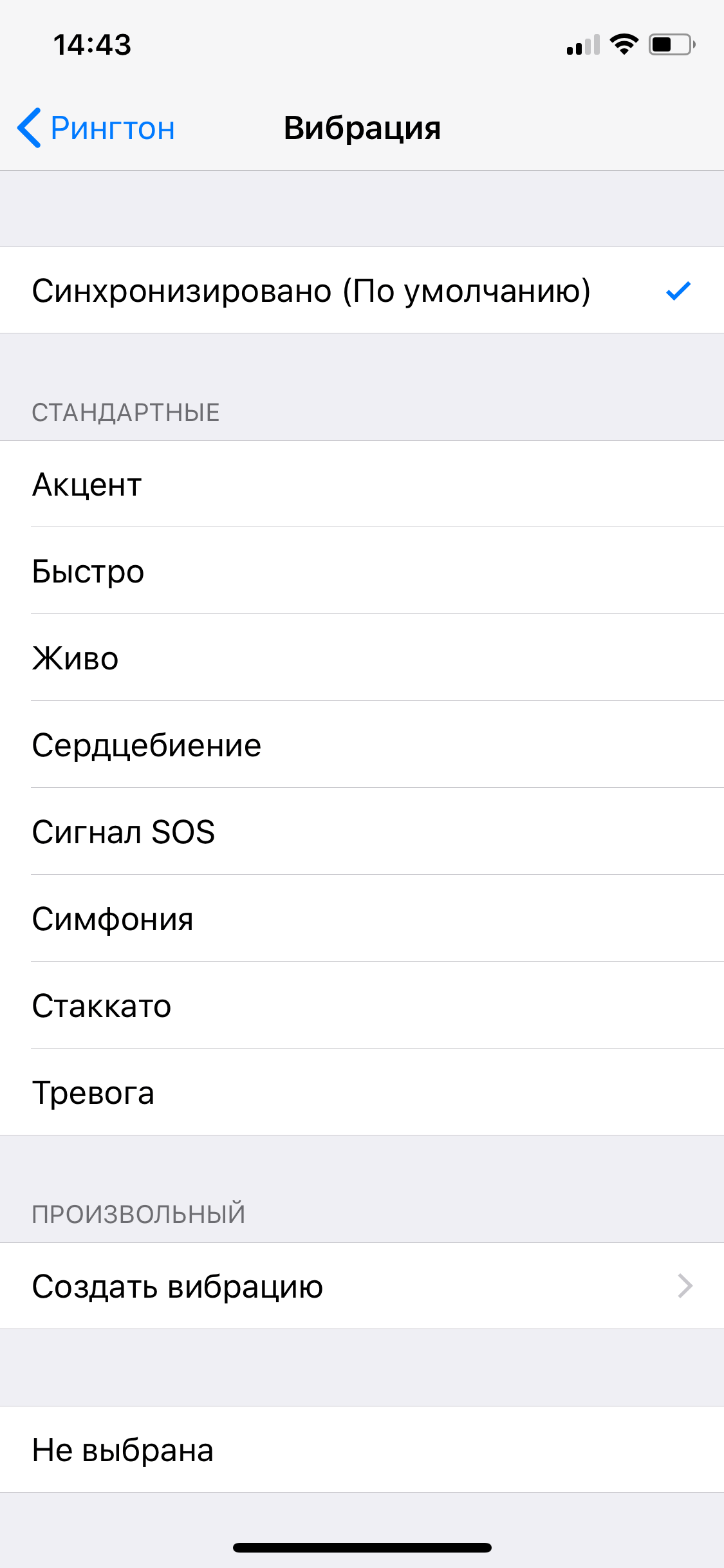







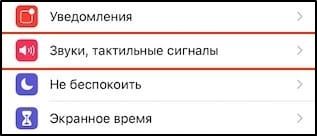 В нём есть опция «во время звонка».
В нём есть опция «во время звонка».